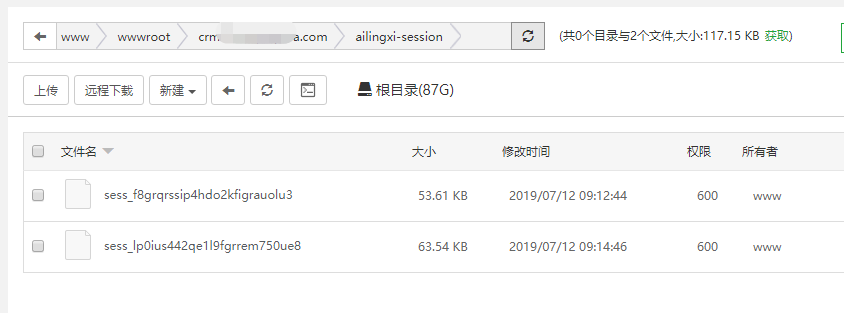SuiteCRM 全功能,不限用户
SuiteCRM 与 Salesforce 和 Dynamics 一样强大,具有更高的技术独立性和定制性。业务咨询与服务,请联系:188-9654-1629
我们提供的服务包括:插件开发、主题开发、安装和配置、CRM升级、CRM部署、支持与维护、用户培训…
我们在安装SuiteCRM时经常会有提示性警告,这些警告有时候不是致命的,但是我们需要避免这些错误。例如,下图的一个警示性报错,安装SuiteCRM 7.11.2时,选用低版本的Php5.6时,警告提示如下:大致意思就是“推荐使用php 7.1,继续用php5.6也没关系,就是后期使用可能遇到一些报错。”
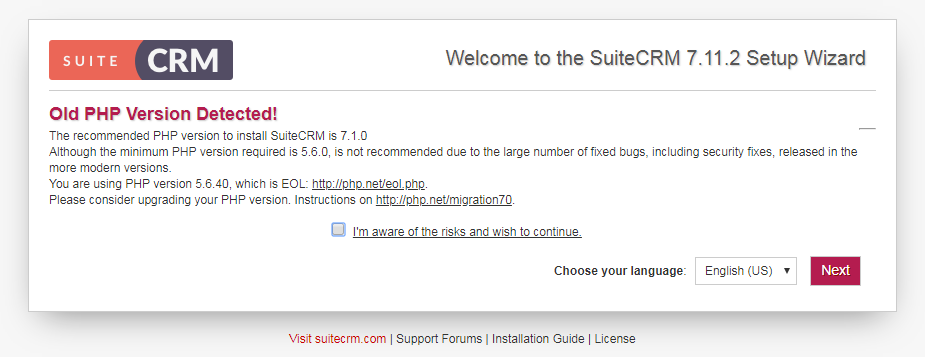
接下来,我们把php5.6替换成php7.1再次安装,可以看见警示性报错不见了,进入正常的安装步骤:
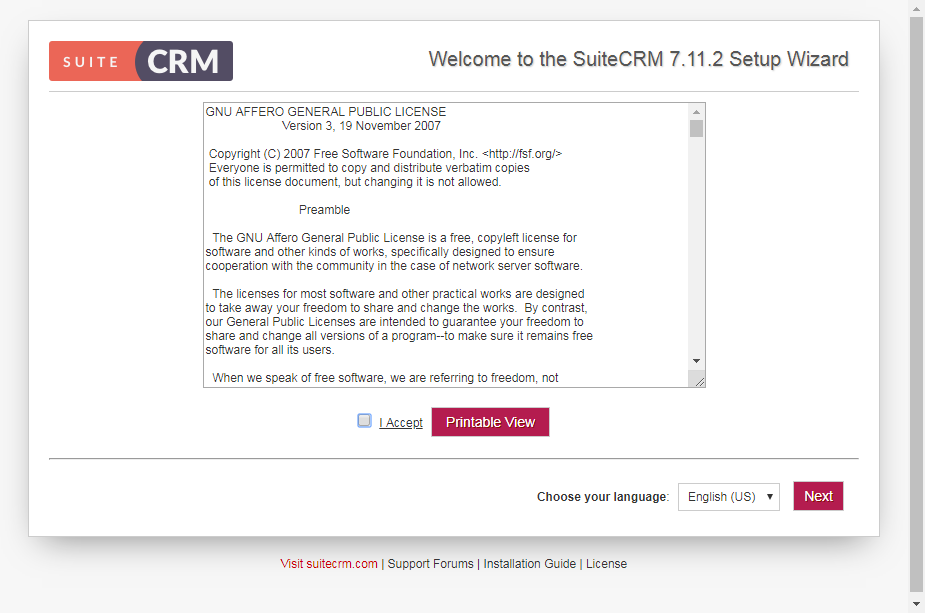
进入第二步安装时,提示两处警告,第一处是最上面的额Waring,第二处是最右边的红字部分。
第一处warning报警告错误:大概意思就是exac()这个函数被禁用了,由于安全原因,你只有开启它此处警告才会取消;
第二处没有开启IMAP功能,只有开启IMAP功能,才可以正常使用SuiteCRM的邮件功能。
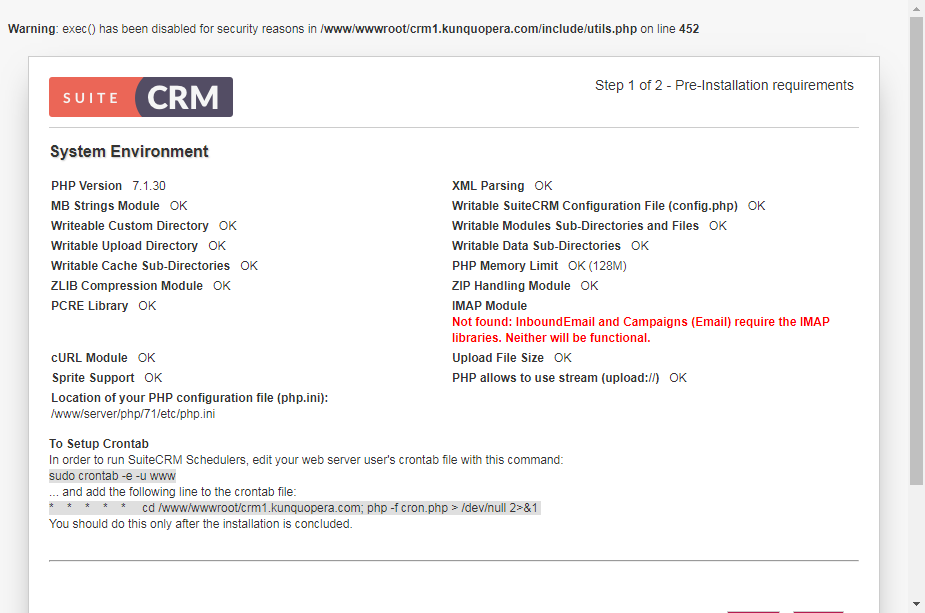
现在我们需要解决如上的2个问题:
针对第一个问题,我们需要对php7.1开启exec()函数,默认被禁用了。开启方式见下图:
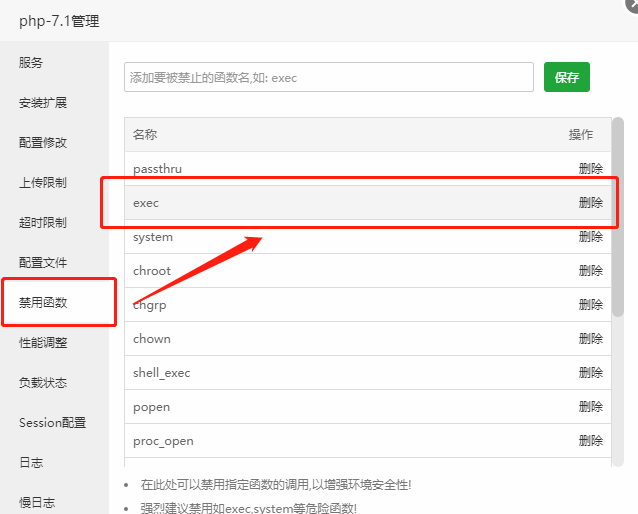
针对第二个问题:我们同样需要对php7.1进行管理,在安装扩展里,我们需要安装以下imap邮件服务功能。
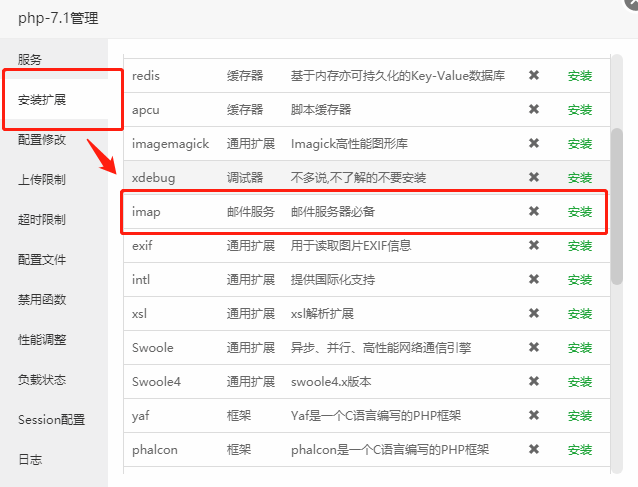
以上两个问题解决之后,我们再来看一下,第二步是否报警消失,可以正常安装了。答案是肯定的,正确安装SuiteCRM第二步如下:
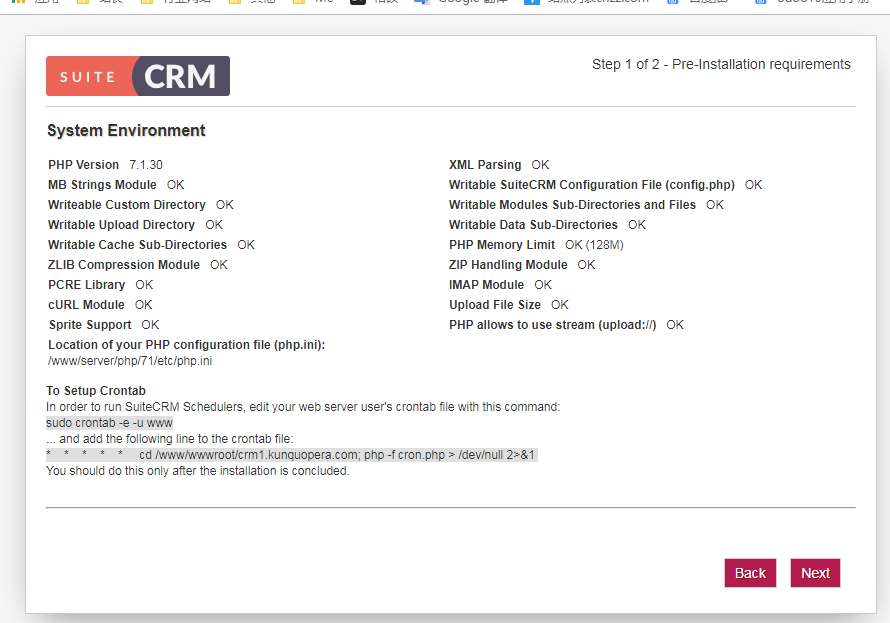
下一步,我们就开始进行安装前的简单配置。该步骤有好几个地方需要配置,请认真看接下来步骤:
(1)、下图左边配置SuiteCRM所使用的数据库,右边配置登录SuiteCRM相关信息。
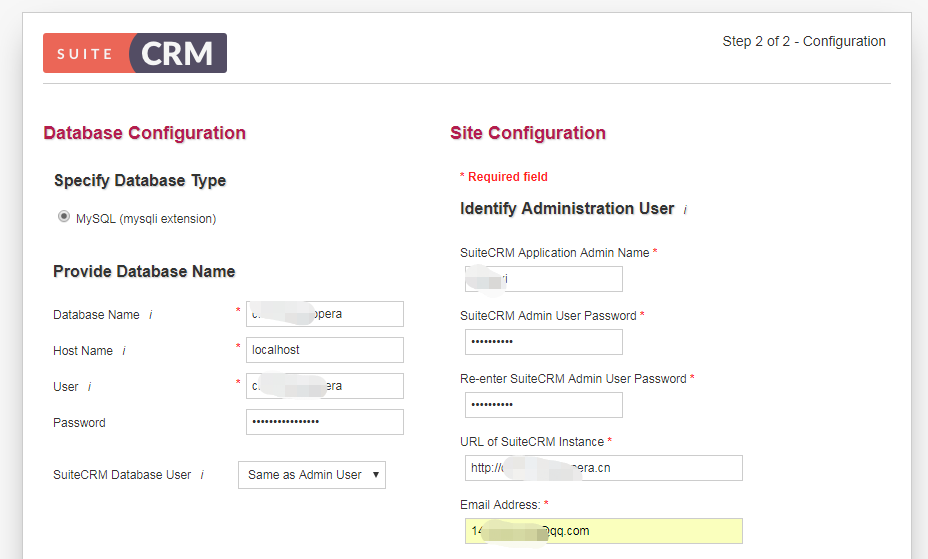
(2)、选择你是否需要导入默认的数据,如果选择否,则不导入演示数据。同时你还要选择默认安装的模块(系统自动选择全部安装),哪些模块你不需要可以不勾选。
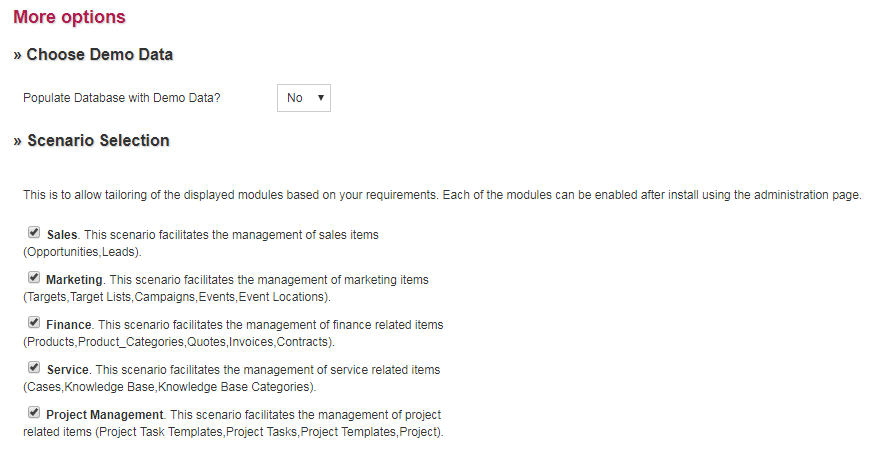
(3)、这一个步骤,你可以事先配置好邮件服务器。配置好,你就可以通过suiteCRM收发电子邮件了。该步骤可以暂时不用填写,后期安装好SuiteCRM再配置也可以。
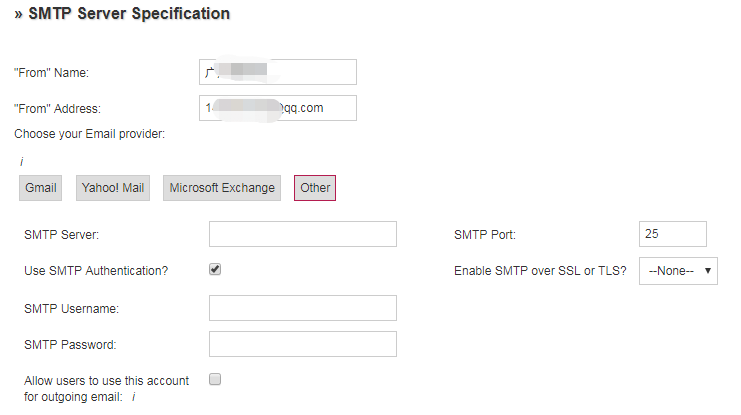
(4)、如果你需要在SuiteCRM上显示您自己的企业LOGO,可以在此处进行上传。
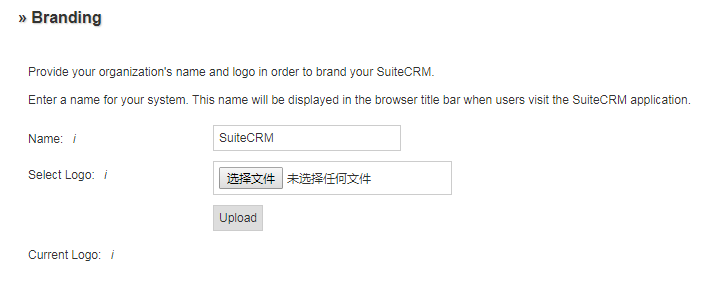
(5)、这个是系统本地化设置:像时间格式设置,时区都可以自行选择,该步骤也可后期配置。
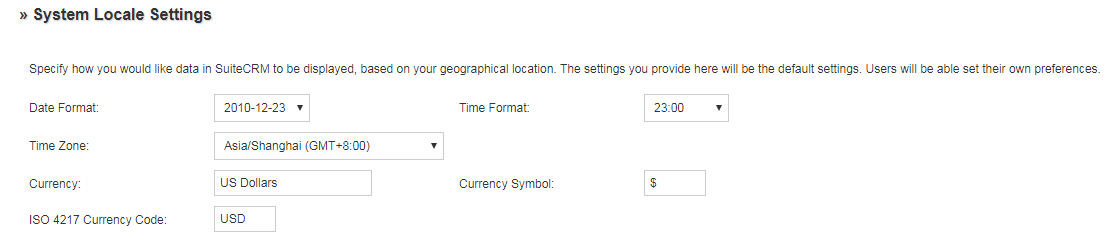
(6)、该步骤对网站安全性进行配置,也是必选项。我们选择第一项,勾选第一项之后,会提示保存session的文件夹路径。首先我们需要在网站的根文件夹创建一个自定义的保存session记录的文件夹。然后把路径填在此处。(路径不要填错)
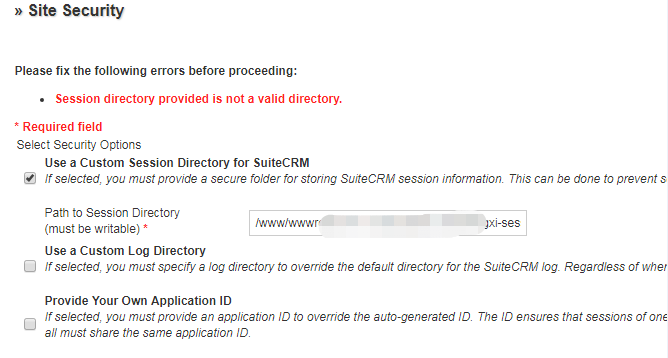
* 必填项目
使用SuiteCRM的自定义会话目录
如果选中,则必须提供用于存储SuiteCRM会话信息的安全文件夹。这样做可以防止会话数据在共享服务器上受到攻击。
使用自定义日志目录
如果选择此选项,则必须指定日志目录以覆盖SuiteCRM日志的默认目录。无论日志文件位于何处,通过Web浏览器访问它都将通过.htaccess重定向进行限制。
提供您自己的应用程序ID
如果选中,您必须提供应用程序ID以覆盖自动生成的ID。该ID确保其他实例不使用一个SuiteCRM实例的会话。如果您有一组SuiteCRM安装,则它们都必须共享相同的应用程序ID。
以上问题都解决之后,基本安装就结束了!
最后,我们再来看看之前创建的存放session文件夹是否多了一些数据,肯定会有一些session记录的。